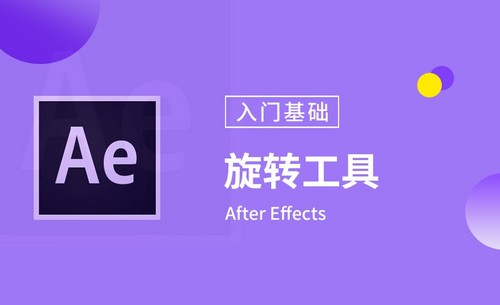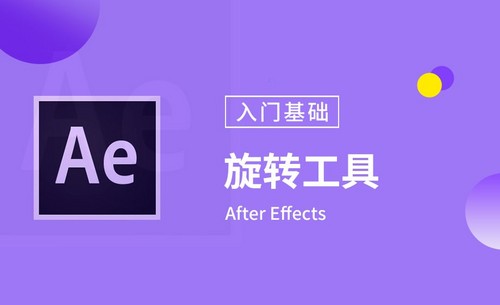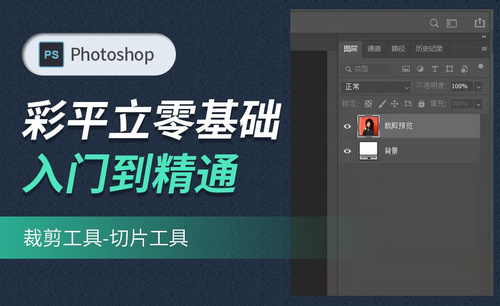怎么使用ps切图工具切图
发布时间:2021年08月06日 14:14
在网页中处理图片时,有时会想要加载一个大的图像,比如页面上的主图,或者是背景。如果文件很大,它加载的时候需要的时间就会长,尤其是用户网速比较慢的时候。可以使用ps切图工具把图像切成几个小图。在喷绘大型画面时,要对图片进行分割,以达到喷绘设备能输入,下面小编就来一步一步教大家怎么使用ps切图工具切图。
1.首先,我们打开菜单栏左上角【文件】-【打开】,打开一张图片。
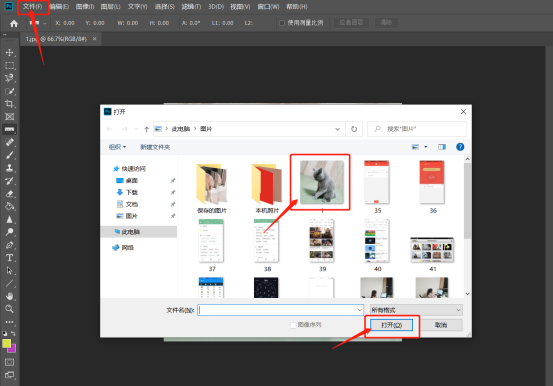
2.然后,我们打开图片后,点击工具栏“切片工具”(C)(鼠标常按,会出在选项,选择“切片工具”)
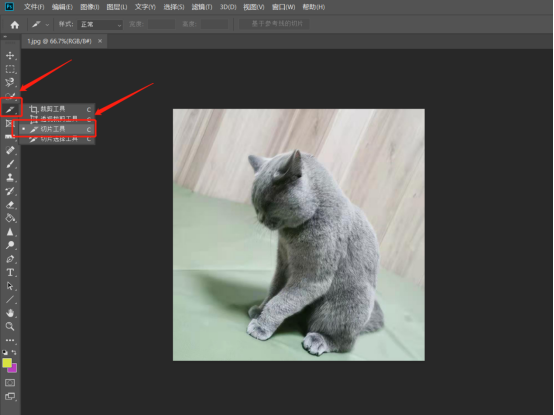
3.用“切片工具”根据自己的需求,用鼠标选中要切割的区域。
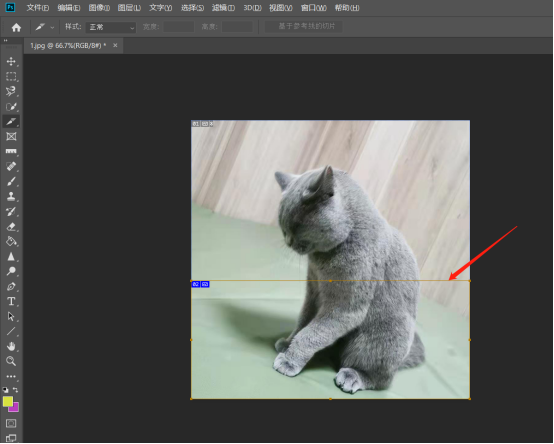
4.点击菜栏“文件”>“导出”>"存储为Web所用格式"(Alt+Shift+Ctrl+S)在弹出的窗口上选择格式、颜色、大小等相关数据修改后,点“存储”。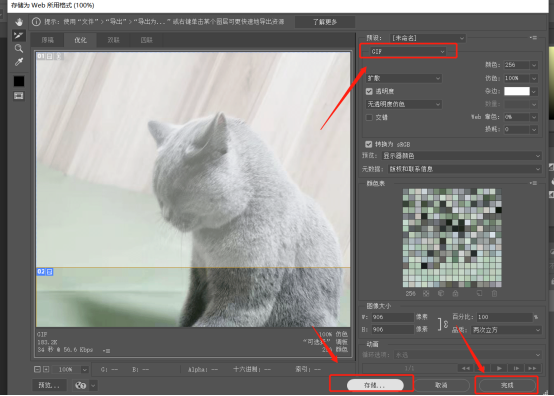
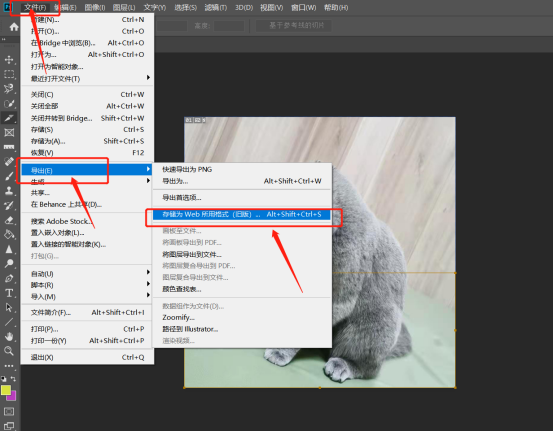
5.最后,保存后的文件在一个文件内,打开后,就会看到分割好的两个图。
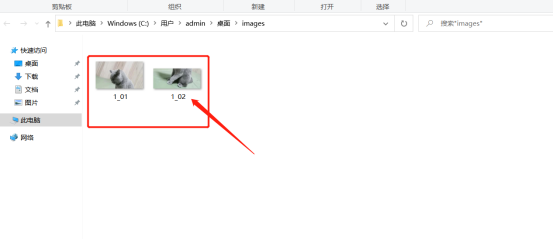
上方的5步操作步骤,就分享给大家怎么使用ps切图工具切图的方法了,操作步骤很简单,我这里是给一张图片切成了两部分,大家可以根据自己的需求来,可以切成三分部甚至更多。最后,希望大家都可以掌握住这个操作步骤!
本篇文章使用以下硬件型号:联想小新Air15;系统版本:win10;软件版本:PS CC2019。